Windows XP中运行磁盘碎片整理。
1、 启动Windows XP后,桌面上会显示图标。
2、 双击桌面上的我的电脑图标。
3、 我的电脑窗口即将开启。
4、 你将看到一份列表,列出了我电脑上的所有驱动器。
5、 可整理任意驱动器,但通常选择C盘,因其使用频繁,需特别关注。
6、 右键点击C:盘,选择菜单中的属性,在弹出的窗口顶部找到并点击工具选项卡,即可查看相关功能。
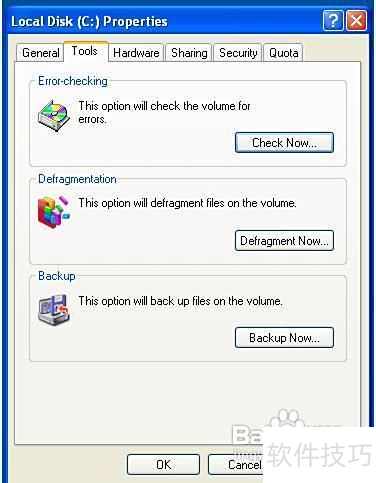
7、 窗口中央显示碎片整理和整理选项,点击立即重组按钮即可开始操作。
8、 碎片整理程序即将启动。

9、 窗口上方显示硬盘驱动器列表,当前默认选中的是C盘。
10、 设有分析与整理两个快捷按钮。
11、 点击分析按钮后,程序会检测硬盘是否需要整理碎片。以本例为例,系统提示当前硬盘状态良好,无需进行碎片整理操作。
12、 即使不进行碎片整理也不会损伤硬盘,反而可能对硬盘有益。
13、 点击碎片整理按钮,程序随即启动开始整理。
14、 完整整理硬盘碎片可能耗时较长,程序运行完毕会自动提醒您。
15、 退出碎片整理程序,请点击窗口右上角的红色叉号。



















